
Estes são os métodos que você pode usar para consertar o travamento do Spotify no seu iPhone 8 ou Spotify travando no seu iPhone 8 Mais. Basta seguir os passos abaixo e aposto que você conseguirá corrigir qualquer bug do Spotify que tenha no seu iPhone.
1. Fechar e reabrir o Spotify
Esta é a maneira mais simples de corrigir o Spotify que não está funcionando no seu iPhone. Tudo o que você precisa fazer é fechar o aplicativo no seu iPhone 11 e reabri-lo. Fechá-lo pode corrigir alguns bugs no aplicativo que estão fazendo com que ele não seja aberto. Para fechar o aplicativo, vá para a gaveta de aplicativos tocando no botão de casa e depois Deslize o Spotify para cima e desligado na parte superior da tela para fechá-la. Depois disso, abra-o e veja se o problema foi resolvido.
2. Verifique os servidores do Spotify
O Spotify Server pode estar inativo e, para ter certeza, você deve verificar e garantir que tudo esteja bem no final do Spotify. Se o servidor estiver inativo, não há nada que você possa fazer a não ser esperar que eles resolvam os problemas. Você pode verificar os servidores SUA PARTICIPAÇÃO FAZ A DIFERENÇA. Apenas certifique-se de que Spotify e Controle direto do Spotify tem a marca verde ao lado.
3. Reinicie seu iPhone 8
Isso é fácil de fazer. E algum tempo depois de fechar o aplicativo Spotify, reiniciar o seu iPhone pode ser tudo o que você precisa para consertar o Spotify que não está funcionando no seu dispositivo. Para reiniciar o iPhone SE 2020, pressione e segure o botão botão de energia. Continue segurando até Deslize para desligar aparece em sua tela. Agora deslize o ícone para desligar o seu iPhone. Aguarde cerca de 30 segundos. Por fim, pressione e segure o botão liga / desliga no seu iPhone novamente.
4. Certifique-se de que sua conexão de dados Wi-Fi ou celular esteja estável
Se você já tem um Conta Spotify Premium, você pode sincronizar suas músicas com o seu dispositivo e, em seguida, reproduzir essas músicas salvas sem Wifi ou conexão com a Internet. No entanto, se suas músicas não forem salvas, você precisará de uma conexão com a Internet para ouvi-las. Portanto, verifique se o seu wifi está ligado ou se sua conexão com a Internet está estável.
Você pode fazer isso indo para Configurações -> Wi-Fi no seu iPhone. Certifique-se de que o interruptor ao lado de Wifi esteja ativado e uma marca de seleção azul apareça no nome ao lado de wifi. Você também pode tentar desligar e ligar novamente.
Além disso, se você estiver usando dados de celular, vá para Configurações -> Celular. Agora certifique-se de que o interruptor ao lado de Dados celular está ligado. Você também pode desligá-lo e ligá-lo novamente.
5. Atualize seu Spotify no seu iPhone 8 Plus
O desenvolvedor de aplicativos sempre lança atualizações regulares que corrigem alguns bugs no aplicativo. Portanto, você precisa garantir que todos os aplicativos do seu iPhone estejam sendo executados na atualização mais recente. Para fazer isso, acesse app Store e toque no ícone da sua conta no canto superior direito da tela. Agora role para baixo até a seção de atualizações do aplicativo e verifique se uma atualização está disponível para o Spotify. Toque e atualize-o se houver algum disponível.
6. Excluir e reinstalar o aplicativo Spotify
Excluir o Spotify pode ajudar a corrigir o aplicativo que não abre ou trava no seu iPhone 8 e o bom é que isso não excluirá seus dados ou conta. Para excluir o Spotify, segure o ícone do aplicativo e uma caixa suspensa aparecerá. Tocar Editar tela inicial e uma caixa de menos aparecerá. Basta tocar no ícone X e, em seguida, toque em Excluir para desinstalar o Spotify do seu iPhone 8 Plus.
Esperamos que o Spotify esteja agora trabalhando no seu iPhone 8 e iPhone 8 Mais. Deixe um comentário abaixo para nos informar quais etapas funcionam para você.
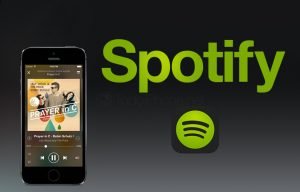





Deixe um comentário